如何使用 Adobe Photo Resizer:您可以遵循的 3 個步驟
編輯行業的人相信 Photoshop 會準確地改變他們的照片。這是因為使用此工具產生了出色且無錯誤的結果。 Photoshop 可以進行各種操作,例如提高分辨率、裁剪圖像、去除顆粒和修改比例。在這篇文章中,我們將重點介紹如何 Adobe 調整圖像大小.讓我們見證如何通過以下步驟更改圖像的比例。
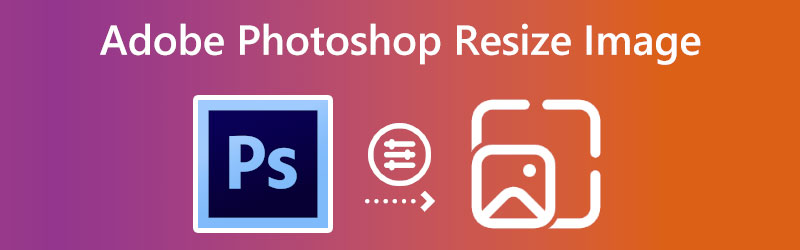
第 1 部分。 如何使用 Adobe 調整圖像大小
學習如何在 Photoshop 中調整圖片大小至關重要,因為您可能需要重新調整圖層以使其與您的項目相匹配,或者您可能需要調整照片大小以適合特定尺寸。您可以採用幾種不同的方法來執行此操作,但其中一些方法會導致圖像質量比您開始使用的圖像質量差。確保您遵循下面提到的三個步驟,以確保在整個編輯過程中保留您開始使用的高分辨率質量。
第1步: 要在圖層上進行更廣泛的選擇,請選擇 圖像和圖像大小.圖像尺寸有多種選擇。首先,檢查圖像的大小。單擊窗口頂部附近的下拉菜單以修改尺寸。寬度和高度如下。默認情況下,它們將與您的圖像大小相匹配。不過,它們可以調整大小。
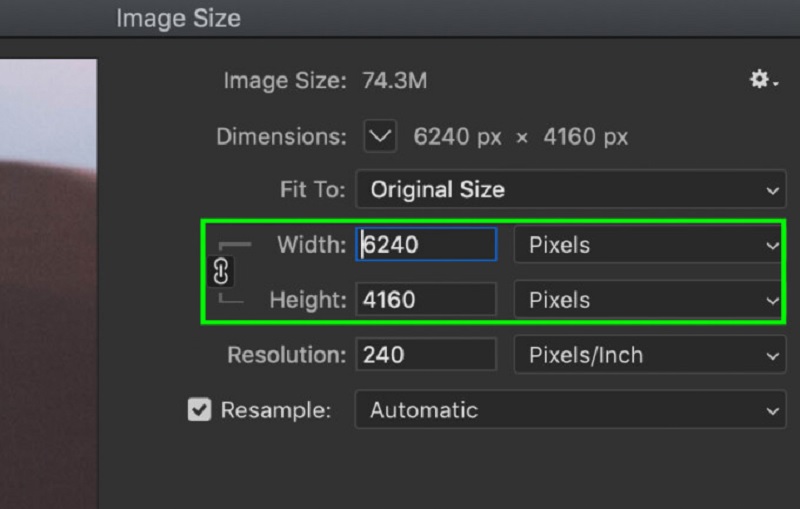
第2步: 要更改它們,您需要單擊寬度或高度值並在相應的框中輸入新尺寸。要對其進行更改,您需要單擊寬度或高度值並在相應的框中輸入新尺寸。現在,根據具體情況,您可能並不總是希望堅持使用初始縱橫比。在那種情況下,有一個看起來像鏈節的圖標;你應該點擊它。
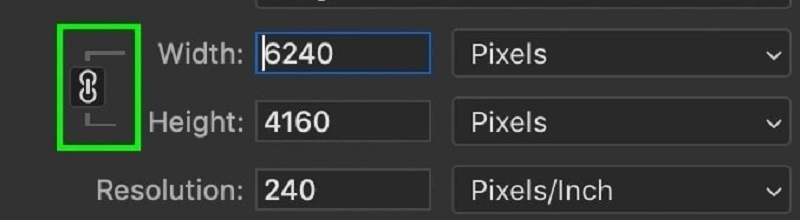
第三步: 最後, 適合 選項可讓您從各種預定義的圖像尺寸和分辨率中進行選擇。是時候提高圖像的分辨率了。請按 好 底部的按鈕 圖片尺寸 一旦你做了所有必要的調整,對話框。
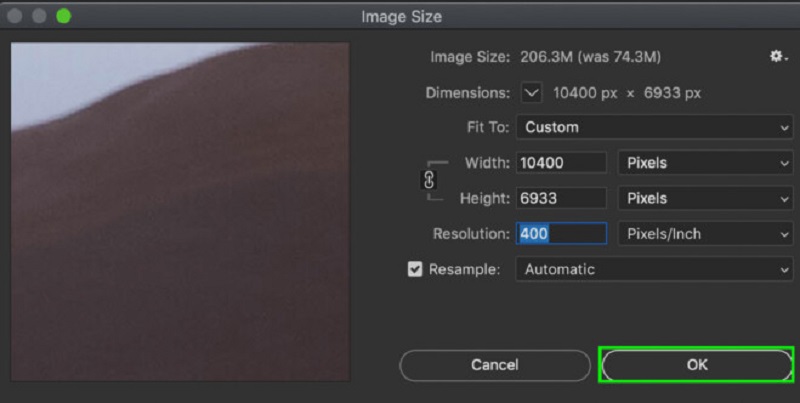
第 2 部分。調整圖像大小的替代方法
1.維德莫爾
Vidmore 免費圖像放大 是一個基於 Web 的應用程序,可以幫助您調整圖像大小。它可以免費使用。由於其簡單的儀表板,這個網絡程序非常適合新手。對於在使用 Photoshop 時遇到問題的任何人來說,它都是一個很好的資源。作為獎勵,它最多可以放大八倍,並為您呈現四種不同的結果。此外,您無需擔心數據的安全性,因為 Vidmore Free Image Upscaler 承諾使用它完全沒有風險。因此,您沒有理由對此感到擔憂。
該程序使用人工智能技術,可立即將圖像調整為更大的比例,使其成為一款更令人驚嘆的軟件。此外,在此程序的幫助下,您將能夠完全替換丟失的任何像素、顏色紋理或其他組件。在使用此程序調整照片大小之前,您需要先閱讀隨附的說明。
第1步: 使用瀏覽器的搜索欄查找 Vidmore Free Image Upscaler。單擊 上傳圖片 主用戶界面上的按鈕將允許您上傳您想要放大的圖像。要發布低質量的照片,您的計算機文件會提示您選擇一張。
立即嘗試影像升級器!
- 提高照片品質。
- 將圖片放大至 2X、4X、6X、8X。
- 恢復舊影像、模糊照片等。

第2步: 之後,選擇您想對剛剛創建的照片應用的放大倍數。當放大倍率提高時,圖片的整體質量會提高。您可以選擇設置為 8 倍放大級別。
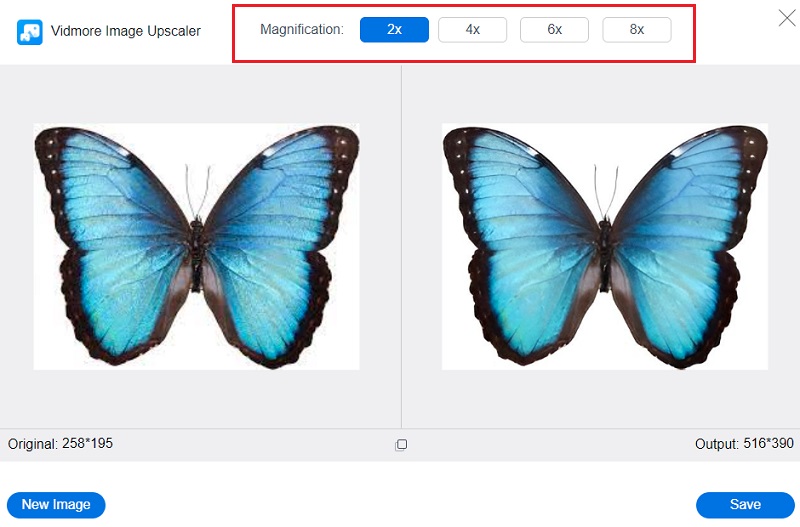
第三步: 點擊 救 按鈕將照片的更新版本保存在計算機上的相應文件夾中。
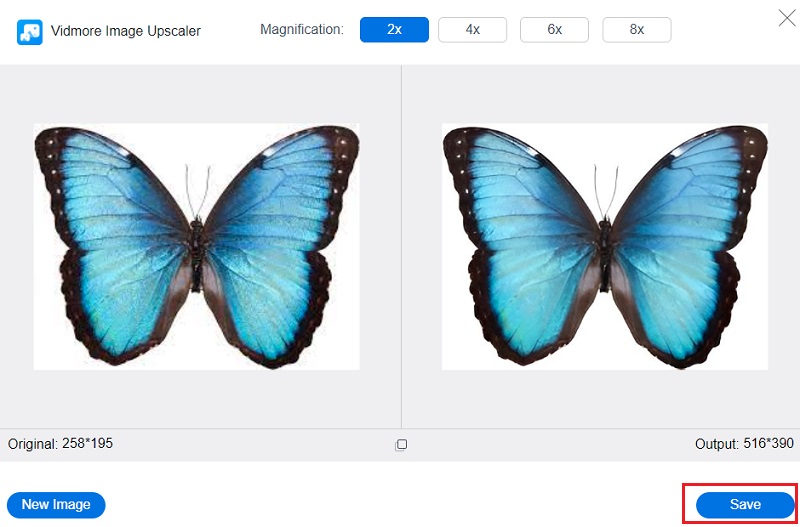
2. 時髦的
BeFunky 作為一個獨特的圖片編輯在線平台脫穎而出,因為它允許新手和專業攝影師調整照片大小。您可以手動控制照片中的照明,這將允許您修改照片的曝光亮度。您還可以導航圖像增強器,該功能可以立即解決您拍攝的照片中存在的任何問題。使用此選項可以節省時間。它允許您同時更改圖片的大小。
第1步: 首先,您可以通過單擊將圖片導入照片編輯器 打開 按鈕。或者,您可以使用界面的拖放功能更快地導入圖像。選擇 調整大小 從下面的選項 編輯 在屏幕的左側。
第2步: 如果您希望擴大圖片尺寸或縮小圖片尺寸,是時候對圖片的比例或像素進行必要的調整了。為此,請點擊位於下方的箭頭按鈕 寬度和高度 標題以逐像素更改大小。或者,使用下方的向上和向下箭頭 X 和 Y 如果你想處理百分比,標題。
第三步: 在將圖片大小調整為適當的像素數之前,您可以使用裁剪功能檢查它是否變形。之後,調整像素大小以獲得所需的分辨率。
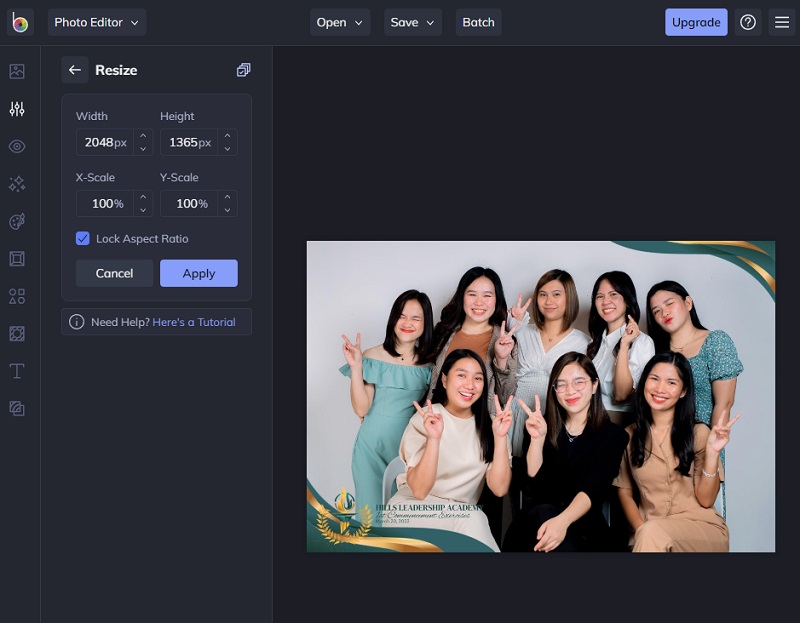
第 3 部分。關於 Adobe Photo Resizer 的常見問題解答
圖片的最佳尺寸是多少?
這些區域可能包括英雄照片、充滿整個屏幕的幻燈片或橫幅圖像。全寬圖像的建議尺寸為 2400 像素高 x 1600 像素寬。它將保證它們在任何設備上看起來都很棒,無論它有多大或多小。請務必記住,各種設備具有不同的縱橫比,並且可以想像,您的圖片在互聯網上查看時可能會被裁剪。
圖片大小是否重要,如果是,為什麼?
圖片的長度和寬度稱為其尺寸。您可以使用您選擇的任何單位來測量圖片的大小。雖然在線或數碼照片最常見的是像素,但打印照片最常見的是英寸。
調整大小後圖像的像素會發生什麼變化?
不,每個圖片像素內的信息都會隨著其尺寸的改變而改變。
結論
要成功 在 Adobe Photoshop 上調整圖像大小,請留意上面的指南,你永遠不會弄錯。但除了 Adobe Photoshop,在線工具也可以調整圖像大小。您可以從上面的替代列表中進行選擇。



